DNS 服務器故障 0x8007232A:3 種修復方法
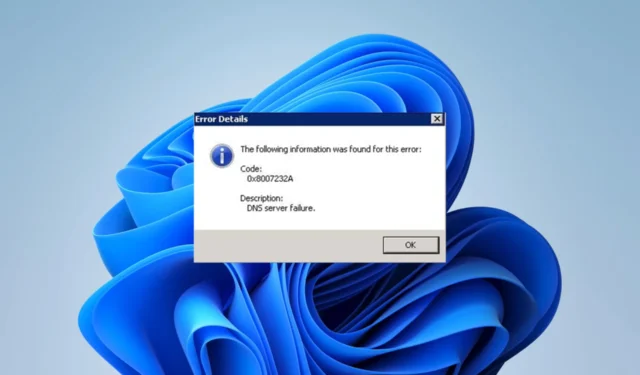
如果您遇到錯誤代碼 0x8007232A,則您將面臨 DNS 服務器故障。此 Windows 錯誤代碼表示您的計算機無法解析密鑰管理服務服務器的名稱。它將無法找到服務器的 IP 地址,並且不會激活 Windows。
錯誤代碼 0x8007232A 是什麼?
這是網絡錯誤,由以下因素引起:
- 計算機上的 DNS 設置不正確。
- DNS 服務器出現問題。
- KMS 主機服務器存在問題。
- 計算機上的其他網絡問題。
如何修復錯誤代碼 0x8007232A?
在採取任何解決方案之前,請嘗試以下解決方法:
- 將您的計算機連接到不同的 ISP 或有線互聯網連接。
如果錯誤仍然存在,您應該嘗試以下解決方案。
1. 運行網絡疑難解答
- 按Windows+I打開“設置”應用程序。
- 在右側窗格中,單擊“疑難解答”。
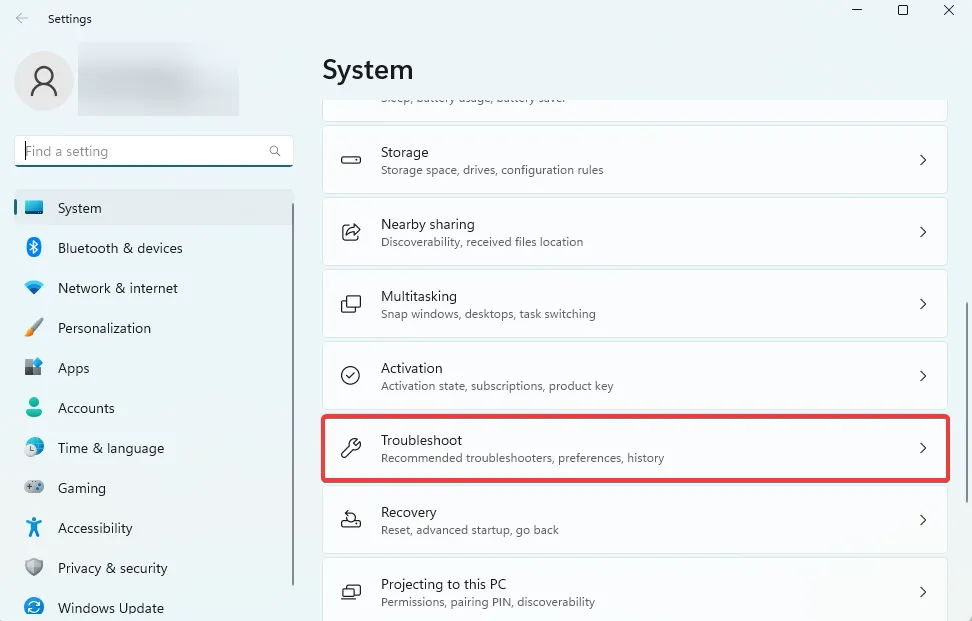
- 選擇其他疑難解答。
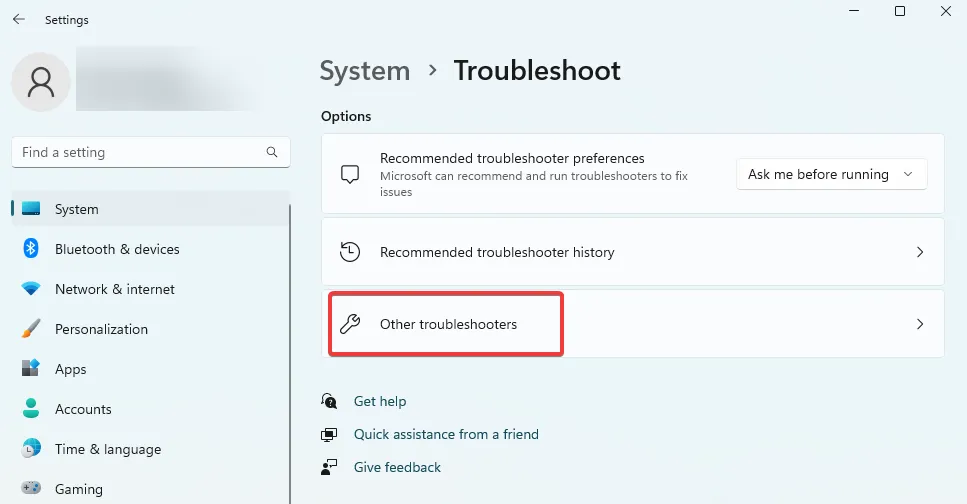
- 單擊“網絡”和“Internet”的“運行”按鈕。
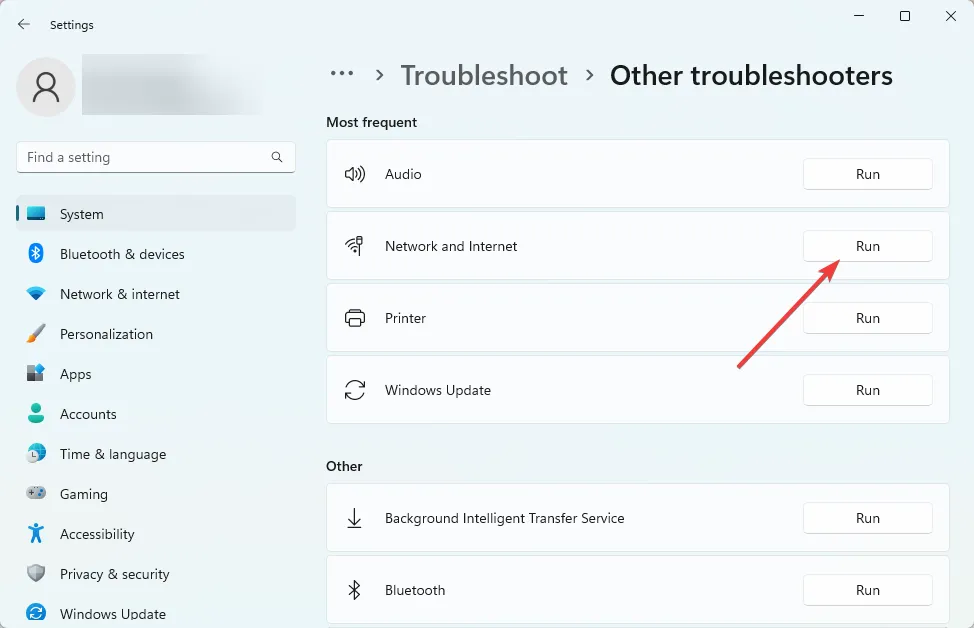
- 最後,應用所有建議,並根據需要重新啟動計算機,然後驗證它是否修復了 0x8007232A 錯誤。
2.允許密鑰管理服務通過防火牆
- 按“開始”菜單,鍵入“防火牆”,然後單擊“允許應用程序通過 Windows 防火牆”。
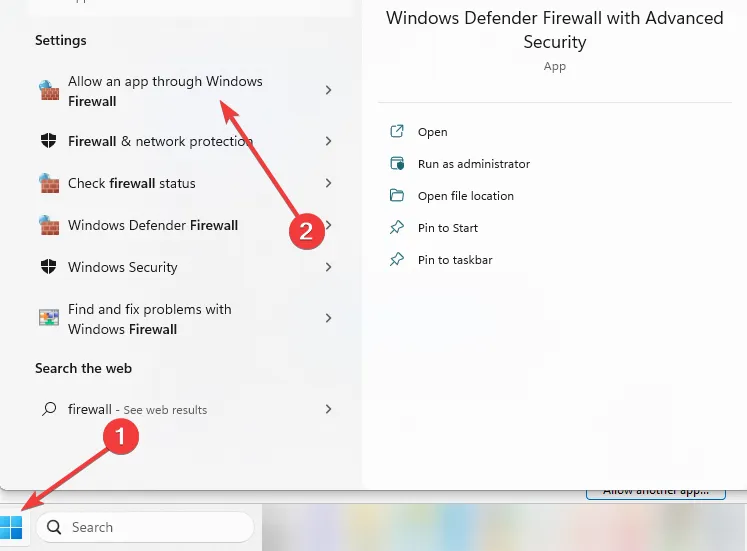
- 單擊“更改設置”按鈕,然後單擊下面的“允許其他應用程序”。
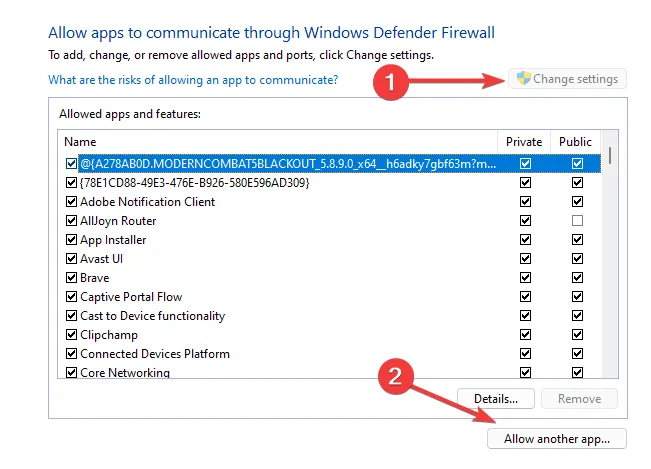
- 單擊“瀏覽”按鈕,然後導航到下面的路徑並選擇sppsvc.exe(它負責管理 Microsoft 產品的軟件許可證)。
C:\Windows\System32\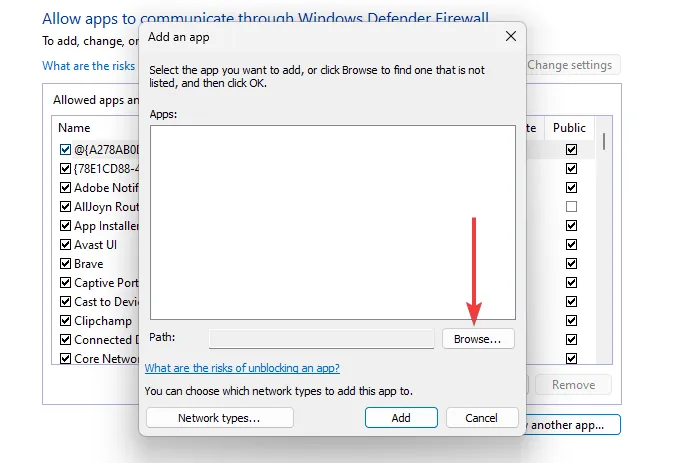
- 最後,單擊“添加”,然後單擊“確定”。
或者,您可以按照以下步驟為 KMS 創建新端口:
- 按“開始”菜單,鍵入“防火牆”,然後單擊“高級安全 Windows 防火牆”。

- 在左側窗格中,選擇“入站規則”,然後單擊右側的“新建規則”。
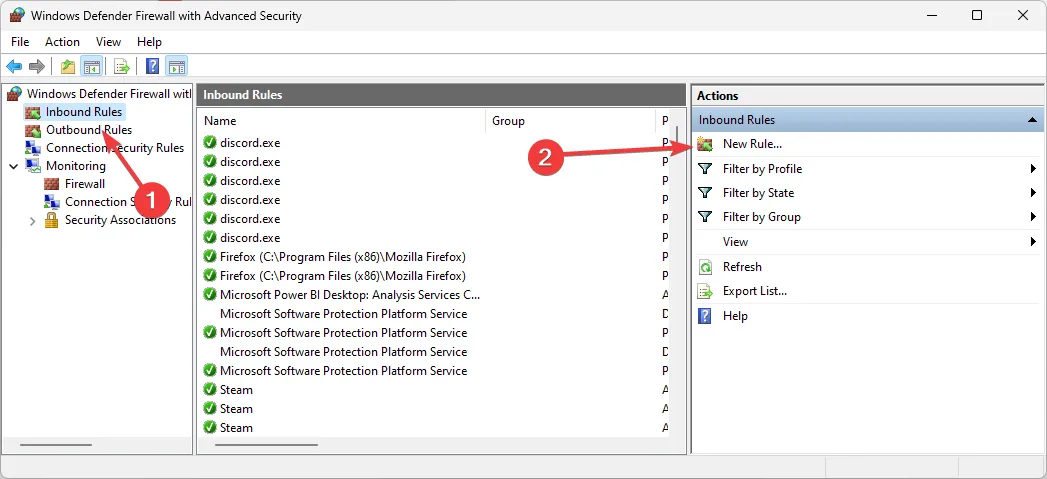
- 選擇端口並單擊下一步。

- 在“特定本地端口”框中,鍵入 1688,然後單擊“下一步”。
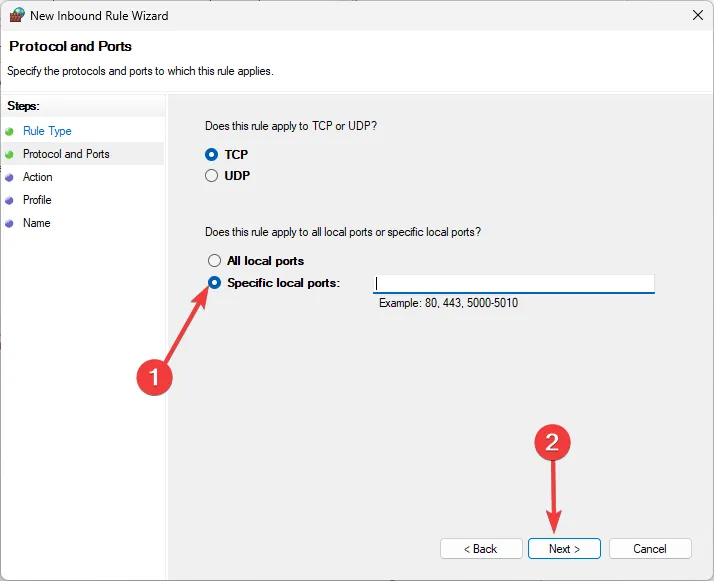
- 選擇允許連接並單擊下一步。

- 再次單擊“下一步”,然後在“名稱”框中鍵入TCP-1688並單擊“完成”。
3. 檢查 KMS 主機服務器是否有 Internet
- 按+打開“運行”對話框。WindowsR
- 鍵入cmd並按Ctrl + Shift +Enter 以管理員權限打開命令提示符。
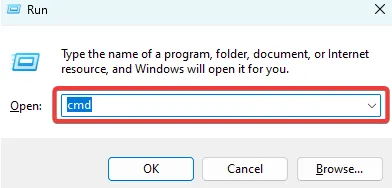
- 輸入下面的腳本並點擊Enter。
nslookup kms.windows.com
- 您應該看到一個 IP 地址;但是,如果您沒有看到,則 KMS 主機服務器未連接到 Internet,您可以聯繫 Microsoft 支持人員。
使用上述任何解決方案您都應該取得成功。我們沒有按任何特定順序編寫它們,因此您應該嘗試最適用的順序。
在極端情況下,您可以考慮將計算機恢復出廠設置。但是,這可能會導致一些重要文件的丟失。
這就是本指南的全部內容。請告訴我們哪些解決方案解決了 0x8007232A 錯誤。
發佈留言